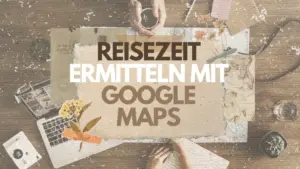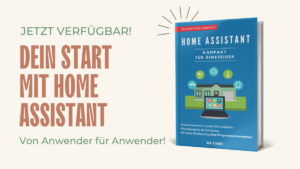In diesem Beitrag geht es um die automatisierte Abfrage, ob noch Fenster offen sind. Dies kann nützlich sein, wenn zum Beispiel regen aufzieht und du prüfen möchtest, ob noch Fenster geöffnet, um zu vermeiden, dass es rein regent. Ein weiterer Anwendungsfall kann sein, dass du beim verlassen des Hauses schnell und auf einem Blick erfassen möchtest, ob Fenster geöffnet sind, die noch geschlossen werden sollen, um zum Beispiel den Einstieg zu verhindern. Denn gerade gekippte Fenster sind für Einbrecher eine Einladung schnell in die eigenen 4 Wände einsteigen zu können.
Die Automatisierung baut sich in zwei Teile auf. Als erstes erstelle ich eine Gruppe, die alle Fenster beinhaltet. Diese Gruppe wird später verwendet, um den Status anzufragen. Der zweite Teil der Automatisierung ist eine Automatisierung, die es per Sprachbefehl ermöglicht zu Fragen, ob und welche Fenster geöffnet sind. Daher bekommst du mit dieser Automatisierung direkt zwei Antworten. Einmal die Antwort auf die Frage, ob überhaupt Fenster offen sind und wenn ja, welche.
Eine schnellen Überblick zu weiteren Beispielen für Automatisierungen findest du hier.
Fenster offen Gruppe in Home Assistant erstellen
Als erstes wird nun in Home Assistant ein Helfer erstellt. Dieser ist vom Typ Gruppe und die Art der Gruppe sind Binäre Sensoren, da Fensterkontakte in der Regel zwei Zuständen haben (offen und geschlossen). Gekippte Fenster sind daher auch offene Fenster. Gehe also zu:
Einstellungen > Geräte und Dienste > Helfer > Helfer erstellen > Gruppe > Binäre Sensor Gruppe
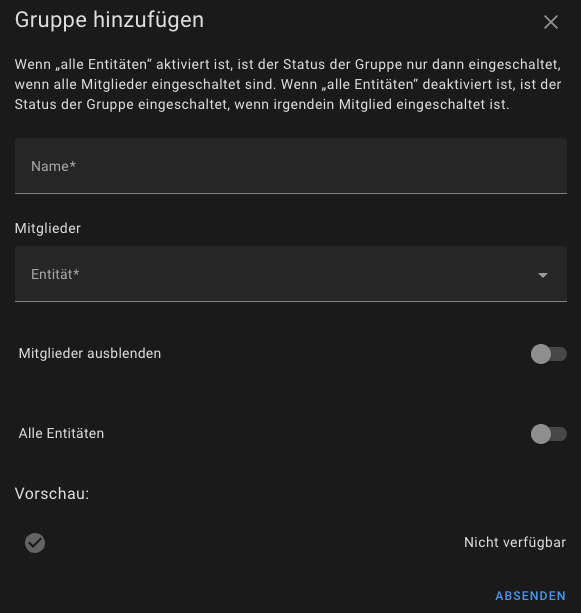
Anschließend vergibst du einen Namen und wählst alle Fensterkontakte aus, die der Gruppe hinzugefügt werden sollen.
Die Schalter bleiben deaktiviert insbesondere der Schalter „Alle Entitäten“. Ziel ist ja, dass die Gruppe den Status ändern soll sobald ein Fenster offen ist. Wird der Schalter aktiv gesetzt wäre der Status der Gruppe nur An, wenn alle Fenster geöffnet sind. Sobald alle Entitäten hinzugefügt sind kann die Gruppe mit absenden erstellt werden.
Home Assistant Fenster offen Automatisierung mit Auslöser Satz
Was in der Überschrift etwas sperrig klingt ist in der Praxis wirklich cool. Mit einem Auslöser vom Typ Satz lässt sich ein beliebiger Satz definieren mit dem die Automatisierung getriggert werden soll. Ich empfehle einfache und kurze Sätze, damit die Sprachsteuerung nicht vor Herausforderungen steht und die Abfrage mehrmals wiederholt werden muss, bevor das gewünschte Ergebnis ausgegeben wird.
Die Automatisierung ist eine einfache Wenn-Dann-Sonst Automatisierung, sobald diese mit dem Satz „Sind Fenster offen“ ausgelöst wird. Wenn du mehr über die Home Assistant Sprachsteuerung erfahren möchtest könnte dieser Beitrag noch interessant für dich sein.
| Vorschau | Produkt | Bewertung | Preis | |
|---|---|---|---|---|
| | Aqara Tür - und Fenstersensor, Erfordert Aqara Hub, Zigbee-Verbindung, Drahtloser Detektor für... | 21,99 EUR 16,99 EUR | Bei Amazon kaufen | |
| | Aqara Tür- und Fenstersensor P2, Matter over Thread, Erfordert Thread Border Router, Fernalarm,... | 5.923 Bewertungen | Bei Amazon kaufen |
In der Wenn Abfrage wird geprüft, ob der Status der Helfer Gruppe, die zuvor erstellt wurde auf An steht. Ist das der Fall Dann werden in diesem Beispiel aktive Homepods erst pausiert, dann die Lautstärke eingestellt. Anschließend werden per Sprachausgabe alle Fenster genannt, die noch geöffnet sind. Jetzt könnnen diese gezielt geschlossen werden ohne dass ein weiteres mal auf ein Dashboard geschaut werden muss, welche Fenster offen sind!
Sind zum Zeitpunkt der Abfrage alle Fenster geschlossen wir der Sonst Teil der Automatisierung ausgeführt und per Sprache bestätigt, dass alle Fenster geschlossen sind.
Hier mein Code Beispiel:
alias: "Benachrichtigung: Fensterstatus mit Satz abfragen"
description: ""
trigger:
- platform: conversation
command:
- Sind Fenster offen
condition: []
action:
- if:
- condition: state
entity_id: binary_sensor.fenster_state
state: "on"
then:
- service: media_player.media_pause
metadata: {}
data: {}
target:
entity_id: media_player.homepod
- delay:
hours: 0
minutes: 0
seconds: 1
milliseconds: 0
- service: media_player.volume_set
metadata: {}
data:
volume_level: 0.35
target:
entity_id:
- media_player.homepod
- delay:
hours: 0
minutes: 0
seconds: 1
milliseconds: 0
- service: tts.cloud_say
metadata: {}
data:
cache: false
entity_id: media_player.homepod
message: >-
Es sind noch {{ expand('binary_sensor.fenster_state') |
selectattr('state', 'eq', 'on') | map(attribute='name') | list |
join (', ') }} offen
else:
- service: media_player.volume_set
metadata: {}
data:
volume_level: 0.35
target:
entity_id:
- media_player.homepod
- service: tts.cloud_say
metadata: {}
data:
cache: false
entity_id: media_player.homepod
message: "Es sind keine Fenster offen "
mode: singleOffene Fenster im Home Assistant Dashboard anzeigen
In diesem Beispiel nutze die Custom Button Card, welche über HACS installiert werden kann. Es ist eine sinnvolle Erweiterung zur Standard Button Card in Home Assistant mit mehr Möglichkeiten hinsichtlich Gestaltung der Karte. Abhängig des Fenster Status wird das Symbol der Karte farblich anders dargestellt.
type: custom:button-card
entity: sensor.fenster_offen_template
name: Anzahl
label: offene Fenster
show_name: false
show_state: true
show_label: true
state:
- operator: '=='
value: 0
icon: mdi:window-closed-variant
color: var(--primary-color)
- operator: '>='
value: 1
icon: mdi:window-open-variant
color: var(--accent-color)
hold_action:
action: none
tap_action:
action: navigate
navigation_path: /lovelace/fensterFully Kiosk Home Assistant Dashboard beim verlassen des Hauses öffnen
Wenn du neben deiner Haustür ein Tablet hast, welches den Fully Kiosk Browser verwendet kannst du mit der folgenden Automation beim öffnen der Haustür deine offenen Fenster anzeigen lassen.
alias: "Tablet: Zeige offene Fenster (Plan mit Türkontakt)"
description: ""
trigger:
- platform: state
entity_id:
- input_boolean.test_helfer
to: null
condition:
- condition: state
entity_id: binary_sensor.fenster_state
state: "on"
action:
- service: button.press
metadata: {}
data: {}
target:
entity_id: button.fire_tablet_bring_to_foreground
- service: fully_kiosk.load_url
metadata: {}
data:
url: http://deine-ha-adresse:8123/lovelace/fenster
target:
device_id: bb87a964186acf29d54ae9db7b617090
- service: tts.cloud_say
metadata: {}
data:
cache: false
entity_id: media_player.homepod
message: >-
Es sind noch {{ expand('binary_sensor.fenster_state') |
selectattr('state', 'eq', 'on') | map(attribute='name') | list | join
(', ') }} offen
mode: single
Mit diesen Beispielen als Anregung stehen dir unterschiedliche Automatisierungen zur Verfügung, um offene Fenster zu ermitteln und anzeigen oder ausgeben zu lassen.
Wenn du nich Fragen oder andere Ideen zu dem Thema hast hinterlasse bitte einen Kommentar!
Im verlinkten Video zu diesem Beitrag stelle ich 4 Beispiele im Detail vor.